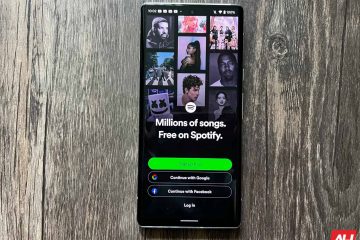Semua orang biasa dengan (atau mungkin terlalu menggunakan) ciri tangkapan skrin iPhone. Dengan menekan mudah beberapa butang atau dua ketikan di bahagian belakang, anda boleh berkongsi maklumat ringkas, satu siri mesej atau halaman PDF dengan orang lain dengan serta-merta.
Walau bagaimanapun, kadangkala, perkara yang anda ingin tangkap melangkaui skrin, atau anda mahu tangkapan skrin keseluruhan halaman web atau dokumen PDF. Walaupun mengambil beberapa tangkapan skrin sudah memadai, tangkapan skrin menatal akan menjadi lebih mudah. Tidak tahu cara mengambil tangkapan skrin menatal pada iPhone? Begini caranya!
Menatal tangkapan skrin adalah seperti tangkapan skrin biasa, kecuali ia menangkap lebih daripada satu halaman pada iPhone anda. Berbanding dengan tangkapan skrin biasa yang memerlukan anda menangkap, tatal sedikit dan tangkap semula, tangkapan skrin tatal mengambil siri tangkapan skrin yang dicantum tanpa gangguan untuk merangkumi keseluruhan halaman web.
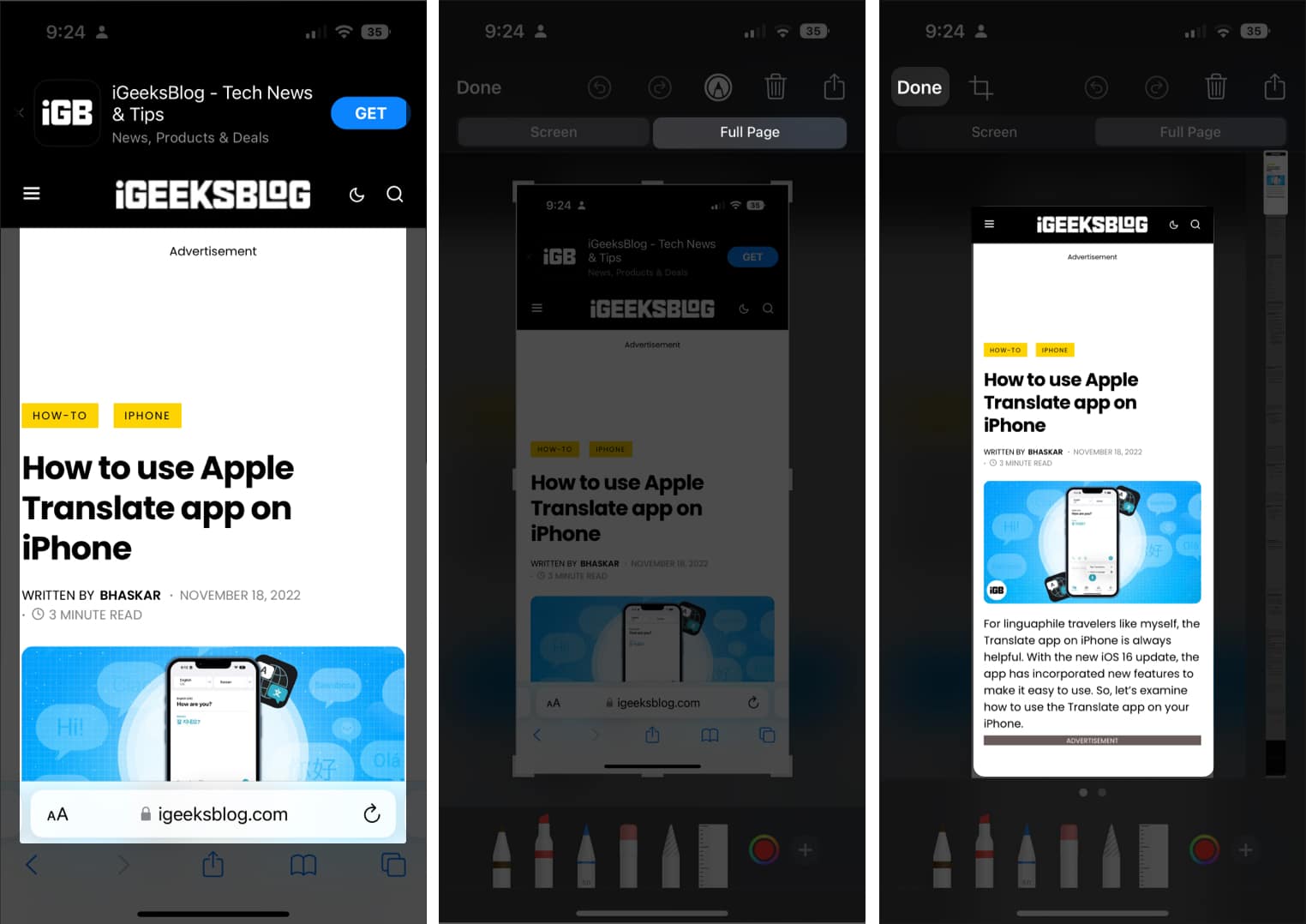
Ini amat berguna apabila anda ingin merakam tangkapan skrin sesuatu yang melampaui apa yang boleh dilihat pada paparan anda. Ia juga sesuai untuk mengekalkan urutan perbualan (di Twitter atau Reddit) atau mengambil gambar keseluruhan dokumen PDF.
Nota: Ciri ini paling sesuai digunakan pada apl seperti Safari, Mel, dan Nota. Ia mungkin tidak berfungsi pada apl asli dan pihak ketiga yang lain.
Buka apl Safari pada iPhone anda dan masukkan tapak web. Ambil tangkapan skrin biasa dengan menekan Butang Sisi dan butang Naik Kelantangan secara serentak.
Anda juga boleh menggunakan ciri Ketik Belakang jika anda telah mendayakannya. Ketik Pratonton tangkapan skrin yang akan muncul di bahagian bawah sebelah kiri skrin anda. Di bahagian atas pratonton, ketik Halaman Penuh.
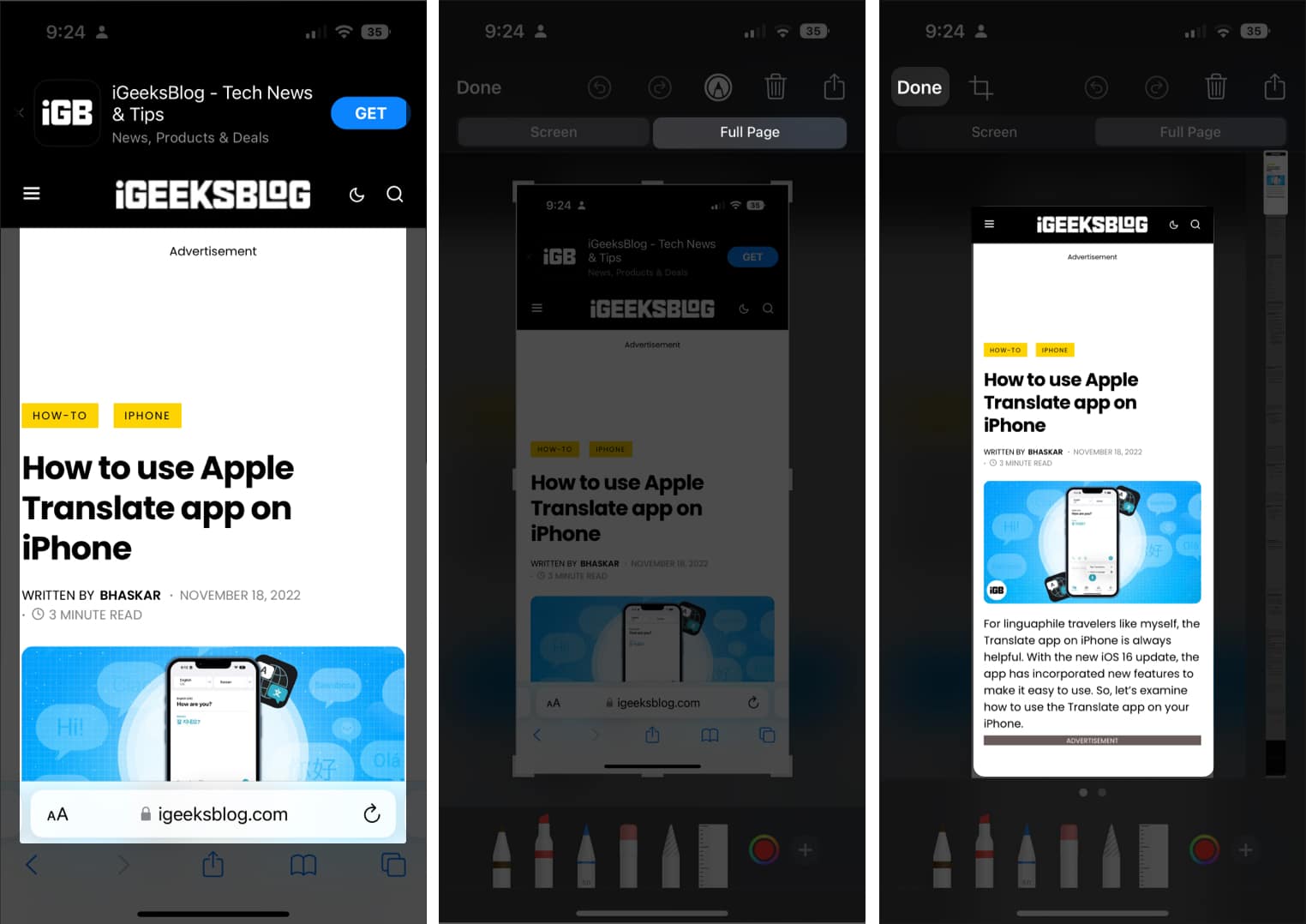 Ketik Selesai → Simpan PDF ke Fail atau Simpan Semua ke Fail jika anda telah mengambil beberapa tangkapan skrin.
Ketik Selesai → Simpan PDF ke Fail atau Simpan Semua ke Fail jika anda telah mengambil beberapa tangkapan skrin.
Perhatikan bahawa iPhone anda akan menyimpan tangkapan skrin ke apl Fail secara lalai. Jika anda mahu menghantar fail terus, ketik butang Kongsi di bahagian atas sebelah kanan dan pilih cara anda mahu menghantarnya. Ambil perhatian bahawa fail akan dieksport dalam format PDF.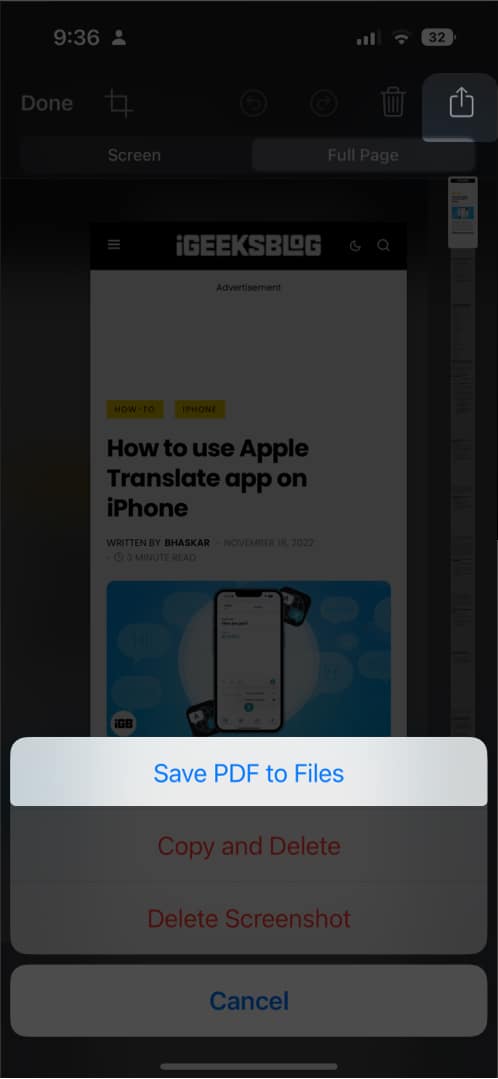
Gunakan Assistive Touch untuk mengambil tangkapan skrin panjang pada iPhone
Jika anda menghadapi masalah dengan butang anda dan belum boleh menggunakan ciri Ketik Kembali (yang hanya berfungsi pada iPhone 8 dan lebih baharu, berjalan pada iOS 14 atau lebih baharu), anda juga boleh menggunakan ciri Sentuhan Bantu iPhone untuk mengambil tangkapan skrin.
Hanya aktifkan ciri dengan menuju ke Tetapan → Kebolehaksesan → Sentuh → togol pada AssistiveTouch.
Untuk mengambil tangkapan skrin menggunakan Assistive Touch:
Pergi ke halaman atau fail yang anda mahu tangkapan skrin. Ketik butang Sentuhan Bantu → Tangkapan Skrin. Ketik Halaman Penuh → Simpan PDF ke Fail.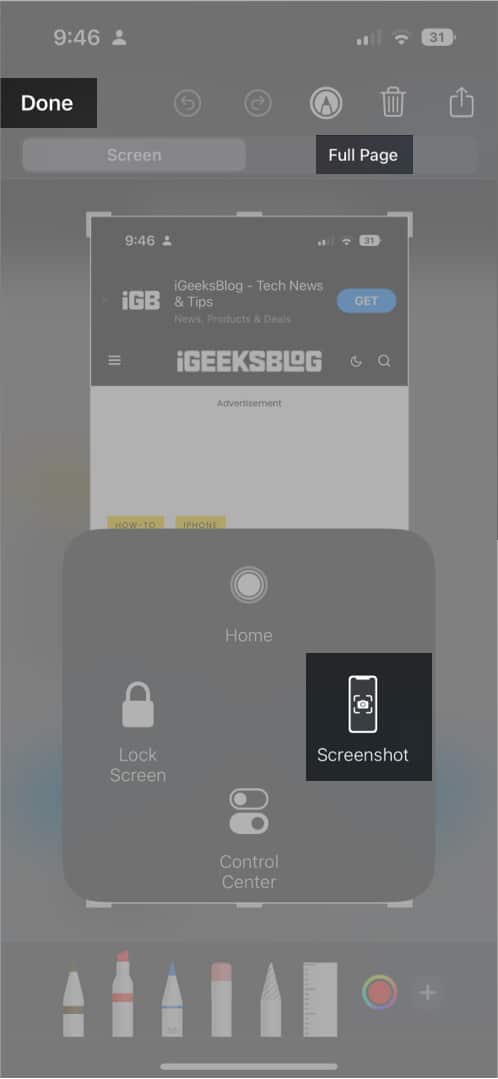
Minta Siri untuk mengambil tangkapan skrin pada iPhone
Anda juga boleh mengetik bantuan pembantu iPhone yang sentiasa setia untuk melakukan kerja itu. Cuma sebut,”Hei Siri, ambil tangkapan skrin.”Kemudian anda hanya perlu berinteraksi dengan tangkapan skrin sama seperti yang diarahkan di atas.
Siri mempunyai banyak helah pada lengannya. Baca panduan muktamad kami untuk memanfaatkan Siri sepenuhnya dan bebas tangan semasa anda membiarkannya melakukan semua tugas anda.
Jalinkan tangkapan skrin bersama-sama pada iPhone dengan apl pihak ketiga
Jika anda belum mempunyai ciri ini lagi dan masih mahu menghantar tatal skrin, anda boleh memilih apl pihak ketiga yang boleh mencantumkan berbilang tangkapan skrin bersama-sama untuk satu gambar yang padu. Sesetengah apl membenarkan anda menangkapnya. Orang lain juga membenarkan anda memilih sama ada anda mahu menjahitnya secara menegak atau mendatar.
Pilihan ini berfungsi hebat untuk banyak apl lain yang tidak disokong oleh ciri iOS asli ini, seperti Messages dan apl pemesejan pihak ketiga yang lain seperti Facebook Messenger dan Snapchat.
Contoh apl ini ialah Penjahit dan Picsew.
Menyimpulkan…
Menatal tangkapan skrin bagus untuk berkongsi cebisan maklumat yang besar tanpa perlu membahagikannya kepada beberapa imej kecil. Kini anda tahu cara menggunakan ciri iOS asli ini dan memanfaatkannya sepenuhnya!
Jika peranti anda tidak serasi dengan ciri tersebut, anda masih boleh bergantung pada apl pihak ketiga yang melakukan silap mata. Selamat menatal!
Baca lebih lanjut: